Лучшие программы для просмотра данных SMART с жестких дисков и твердотельных накопителей
Компоненты оборудования, которые являются частью наших PC имеют большое значение в большинстве случаев. Здесь мы имеем в виду такие элементы, как процессор, компьютер Оперативная память, материнская плата , графику или дисководы.
Весь набор — это то, что действительно делает нас мощным и универсальным компьютером, способным выполнять все виды задач. От игр до серфинга в Интернете, занятий Офис или дизайнерская работа, смотрю кино и т.д. Все это мы можем делать благодаря компонентам, на которые мы ссылаемся.
Однако в этих строках мы хотим сосредоточиться на одном из них, который можно было бы включить в число наиболее важных. В частности, мы говорим о дисковых накопителях, которые есть у нас на ПК. Как многие из вас уже знают, они отвечают за хранение всего контента, который мы накапливаем на компьютере. Из приложений, которые мы устанавливаем, через операционная система сам или все собственные файлы, они хранятся в этих модулях.
Что такое Смарт Контракты — Как работает смарт контракт?
Конечно, они имеют ограниченную емкость, поэтому мы должны быть осторожны, чтобы контролировать свободное пространство. И в том случае, если он у нас закончится, у нас могут возникнуть серьезные проблемы при работе с команда . В то же время, сосредоточив внимание на этом же компоненте, мы должны принять во внимание еще один раздел, касающийся состояния жестких дисков. Это потому, что они могут внезапно перестать работать из-за какой-то неожиданной проблемы.

- Что такое данные SMART на жестких дисках
- Полезность данных SMART
- CrystalDiskInfo, все, что вам нужно знать о жестком диске
- HD Tune, анализируйте жесткий диск с графикой
- EASEIS Drive Check, простой анализ диска
- HDDScan, портативная программа для управления жестким диском
- Очистить информацию о диске, поддерживать жесткие диски в оптимальном состоянии
- DiskCheckup, держите диски наготове простым способом
- Состояние жесткого диска, беспроблемное обслуживание диска
Что такое данные SMART на жестких дисках
Однако дисковые блоки современных компьютеров предлагают нам некоторые преимущества, чтобы попытаться предотвратить те ошибки в дисковых устройствах, которые мы комментируем. Таким образом, мы можем действовать соответствующим образом, чтобы потерять ценные данные, которые мы сохранили. Фактически, в этих же строках мы хотим поговорить о технологии SMART, о том, что это такое и как получить к ним доступ.
Следовательно, прежде всего мы должны знать то, что мы действительно имеем в виду, когда говорим об этом. дата . Что ж, нужно сказать, что аббревиатура SMART на самом деле относится к технологии самоконтроля, анализа и отчетности на английском языке. Следовательно, это можно определить как систему раннего обнаружения отказа дисковода.
SMART цели. Достигать цели легко, если они SMART!
Следовательно, технология, о которой мы говорим, SMART , Давайте мы знаем, с большей или меньшей точностью, когда жесткий диск вот-вот потерпит неудачу. Это еще не все, поскольку в то же время упомянутая технология может также предоставить нам полную расширенную диагностику состояния жесткого диска как такового.
Полезность данных SMART
Среди данных, которые могут быть показаны здесь, мы находим время его жизни или его оптимальное состояние для продолжения работы с ним. Таким же образом мы увидим и другую информацию, такую как скорость тарелок диска, битых секторов, циклический контроль избыточности или CRC , температура диска и др.
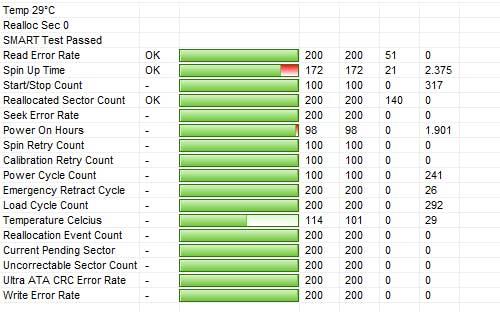
Поэтому, как легко предположить, вся эта информация может оказаться очень полезной, когда дело касается жестких дисков. Это в основном потому, что диск показывает Данные SMART ошибки, скорее всего, вскоре закончатся физическим отказом. Поэтому в случае необходимости мы должны будем принять соответствующие меры. Например, сделать резервную копию всех данных в каком-то другом устройстве.
Программы для просмотра данных SMART с дисков
Здесь стоит упомянуть, что мы можем использовать несколько программных решений, которые покажут нам эти данные, на которые мы ссылаемся. Поэтому ниже мы покажем вам самые важные для этого.
CrystalDiskInfo, все, что вам нужно знать о жестком диске
Для начала поговорим об одном из самых известных предложений, CrystalDiskInfo . Это законченное приложение, которое показывает нам всю информацию, относящуюся к параметрам SMART, о которых мы говорили. Таким образом, из его интерфейса у нас есть возможность проверить температура дисков , серийный номер, количество включений или часы работы.
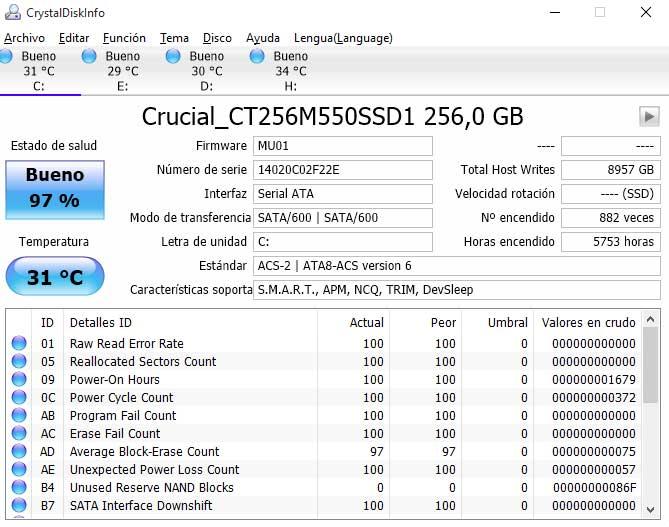
Но это еще не все, но он также готов анализировать состояние жестких дисков и имеет предупреждения, чтобы мы знали, когда диски становятся слишком горячими. Это предложение, которое мы можем скачать отсюда .
HD Tune, анализируйте жесткий диск с графикой
Возможно, одна из основных функций, которые предоставляет нам HD Tune, — это возможность увидеть более визуальное анализ дисков на экране. Это покажет нам внутреннее поведение того же самого, в дополнение к анализу поврежденных секторов и множества данных SMART. В свою очередь, он измеряет температуру устройств или часы их использования. Все это поможет нам узнать состояние здоровье из этих жестких дисков, установленных в P, и узнать, не подведут ли они нас в ближайшее время.
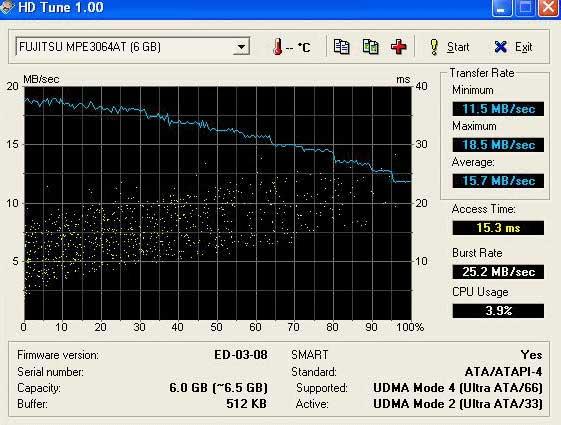
Сказать, что для непосредственного тестирования этой программы, на которую мы ссылаемся, вы можете сделать это из эту ссылку .
EASEIS Drive Check, простой анализ диска
Есть много данных SMART, связанных с жесткие диски что эти программы могут предоставить нам. На самом деле, многие из них мы даже не поймем, если не будем профессионалами в своей области. Поэтому, чтобы немного упростить задачу, мы находим EASIS Drive Check. Это такое решение, которое позволяет более наглядно показать единичный анализ. При этом он пытается облегчить понимание данных SMART, которые он предлагает.
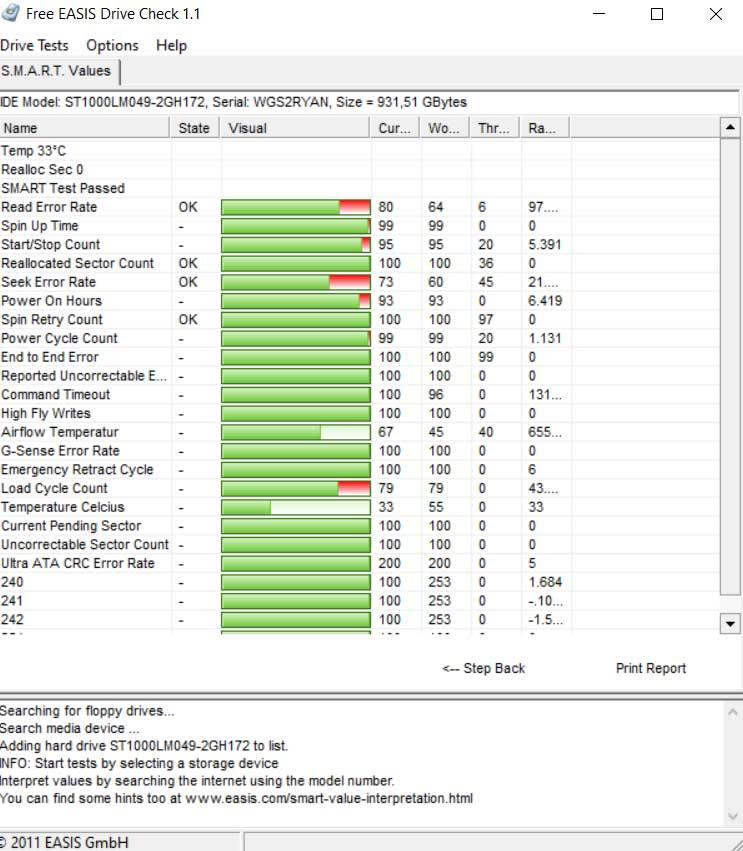
Следовательно, во время работы нам остается только выбирать между просмотром данных SMART или выполнением поверхность диска test, который поможет нам обнаружить сбойные сектора на диске. Для всего этого достаточно скачать программу отсюда .
HDDScan, портативная программа для управления жестким диском
В данном случае мы поговорим о портативный решение такого типа, то есть не требует установки на жесткий диск. Как вы понимаете, он предлагает нам обширную информацию о данных SMART на дисках. Но это еще не все, у него также есть дополнительные функции для этих компонентов, такие как тест модульной проверки. Конечно, хотя в нем есть несколько базовых интерфейс пользователя , его функционал эффективен. Мы можем проверить все это от эту ссылку .
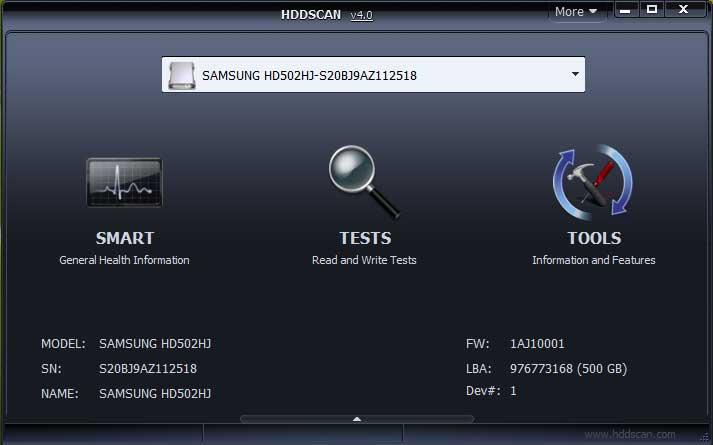
Очистить информацию о диске, поддерживать жесткие диски в оптимальном состоянии
Далее мы находим бесплатную программу, которую вы можете скачать из этой ссылки . Как и в предыдущем случае, это портативное приложение, поэтому его установка не требуется. Windows . Его основная функция — наглядно показать нам всю информацию о дисках, подключенных к ПК. Сюда входят, как и ожидалось, данные SMART, о которых мы говорили.
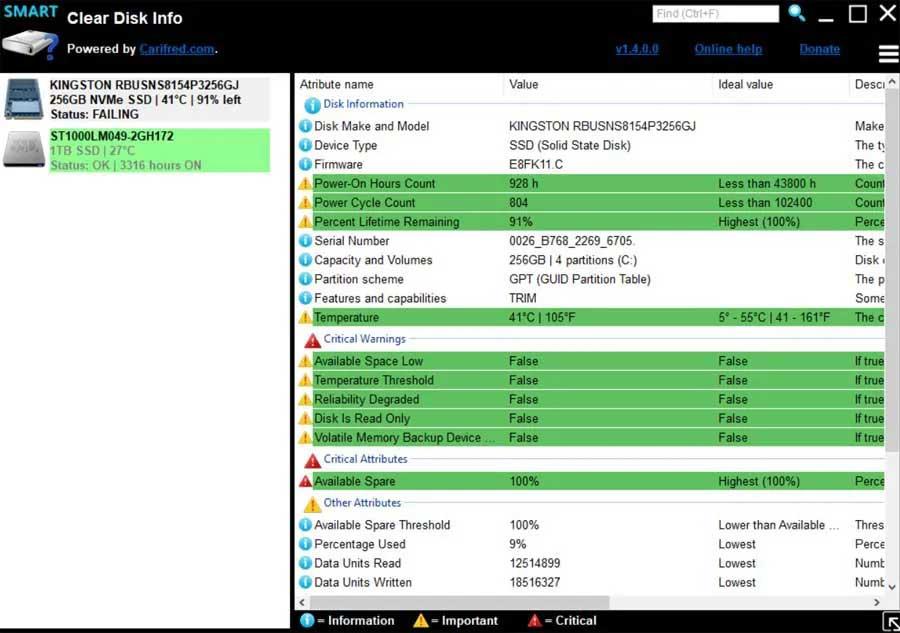
Это позволит нам обнаружить возможные сбои, которые могут возникнуть в этих компонентах, и принять меры. Кроме того, при этом мы избегаем потери информации, сохраненной позже.
DiskCheckup, держите диски наготове простым способом
Если что-то характеризует решение, о котором мы поговорим ниже, так это его простота использования. Поэтому в данном случае мы имеем в виду приложение, которое позволяет нам выполнять базовую диагностику состояния модулей хранения. В то же время у нас будет возможность следить за статусом это благодаря данным SMART, которые он представляет на экране. Кроме того, он позволяет нам настраивать сигналы тревоги в случае слишком высокого повышения температуры этих компонентов.
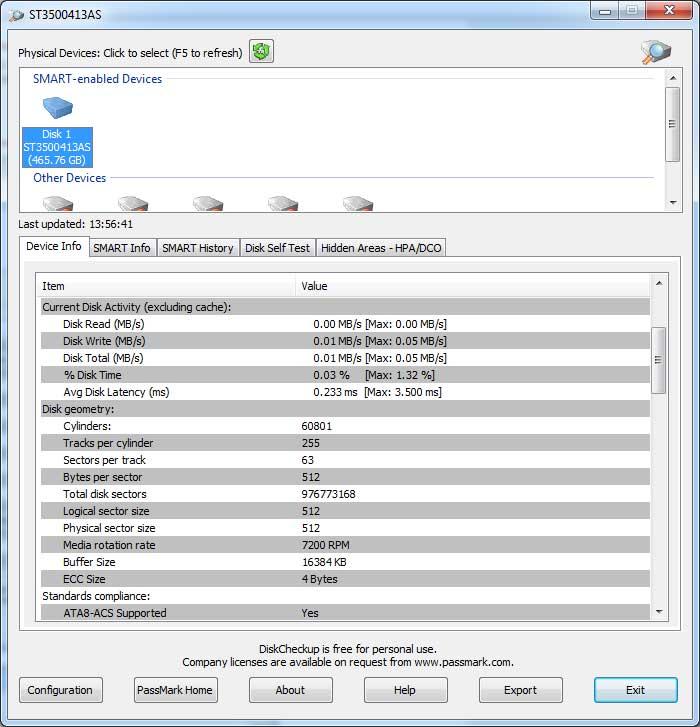
Чтобы получить программу и протестировать ее на нашем ПК, мы можем сделать это из эту ссылку .
Состояние жесткого диска, беспроблемное обслуживание диска
Закончим с программой HDD. Здоровье которые вы можете скачать из эту ссылку . Это еще одно очень простое решение этого типа, чтобы узнать данные SMART диски установлены в ПК. Это помогает нам следить за работой дисков и видеть их состояние.

В то же время мы можем установить будильник на случай, если у нас закончится место или температура поднимется слишком высоко. Все это очень поможет нам, когда дело доходит до поддержания работоспособности ваших жестких дисков в Windows и избежания проблем в будущем.
Источник: itigic.com
Проверка S.M.A.R.T. жёсткого диска
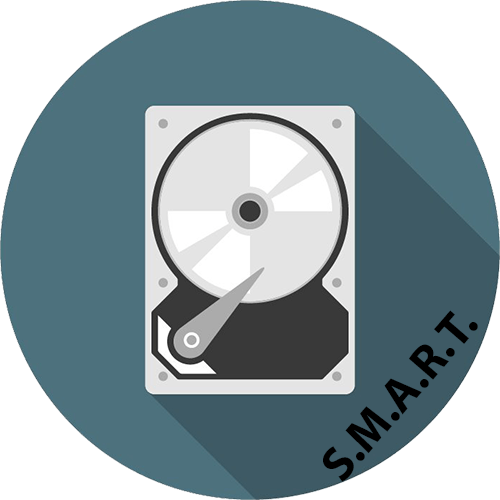
Уже много лет HDD снабжаются системой самодиагностики, которая может подсказать пользователю, насколько близок накопитель к выходу из строя. В излагаемом материале мы осветим тему проверки S.M.A.R.T. жёсткого диска.
Функция S.M.A.R.T. накопителя
Self-Monitoring, Analysis and Reporting Technology – это технология самодиагностики винчестера, которая производится с помощью встроенных в накопителей датчиков. Число атрибутов, которые при этом отслеживаются, находится в районе 70, и для того, чтобы описать хотя бы самые главные, необходима отдельная статья, поэтому мы не будем заострять на них внимание. С 1992 года считается хорошим тоном интегрировать эту функцию в устройства, чтобы пользователи могли самостоятельно оценивать состояние накопителей. С течением времени S.M.A.R.T. совершенствовалась, и сейчас вы сможете собрать значительно больше сведений, чем на заре этой новинки, благодаря специальным программам, о которых мы расскажем далее.
Способ 1: AIDA64
АИДА64 всё ещё пользуется огромной популярностью даже в таком деле как самодиагностика жёсткого диска. Для отображения сведений S.M.A.R.T. запустите программу и следуйте такой инструкции:
- Откройте вкладку «Хранение данных», кликнув на соответствующий значок или строку.
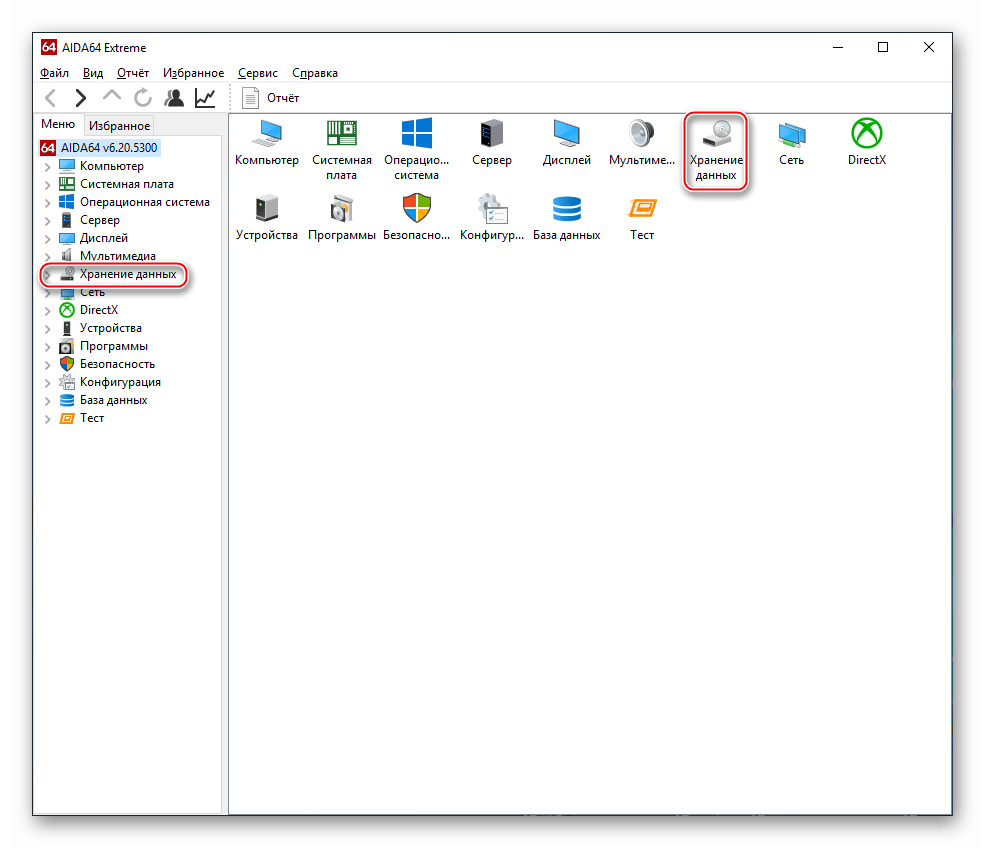
- Перейдите в раздел «SMART» таким же образом.
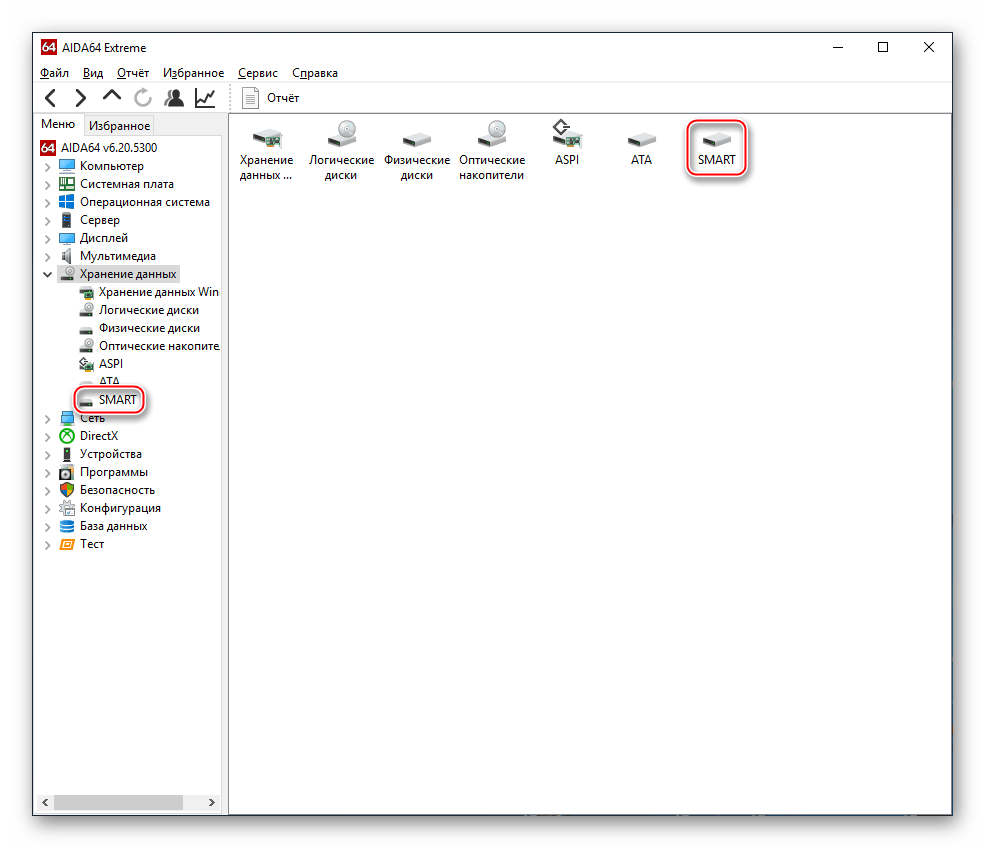

Как видите, первыми идут такие показатели как «Температура», «Оставшийся ресурс накопителя», «Записано за всё время» и «Общее время работы». На некоторых дисках показания последних трёх могут сбиваться до «N/A», но это не страшно. Если с ними было что-то не так, AIDA64 отследила бы это по какому-либо из оцениваемых атрибутов. Кстати, программа даёт свою оценку в колонке «Статус» и выводит там соответствующее качеству работы значение.
Примечание: AIDA64 умеет работать на только с HDD, но и с SSD по S.M.A.R.T. У твердотельных устройств ввиду новизны отражение атрибутов может быть получше, но учтите, что там совершенно другие параметры.
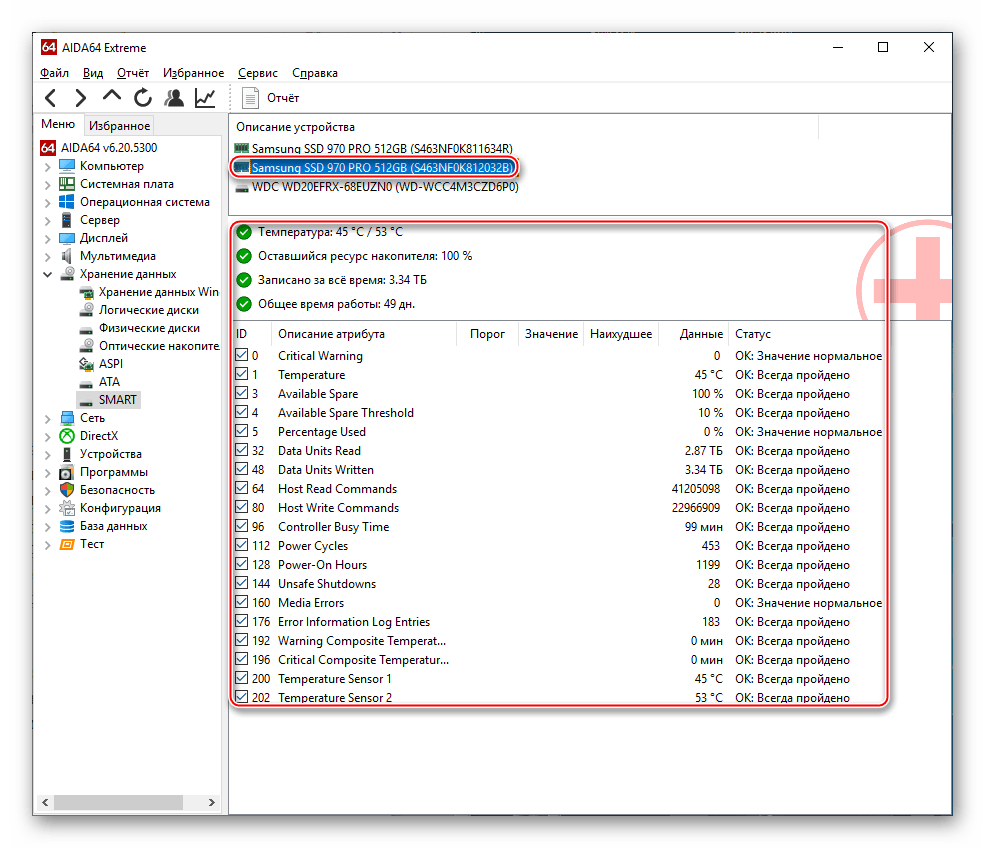
Способ 2: Speecy
Ещё одна программа общей диагностики, распространяющаяся на свободной основе. Через неё можно посмотреть сведения S.M.A.R.T. — для такой операции инициируйте её открытие и действуйте так:
- Кликните левой кнопкой мышки по категории «Хранение данных».
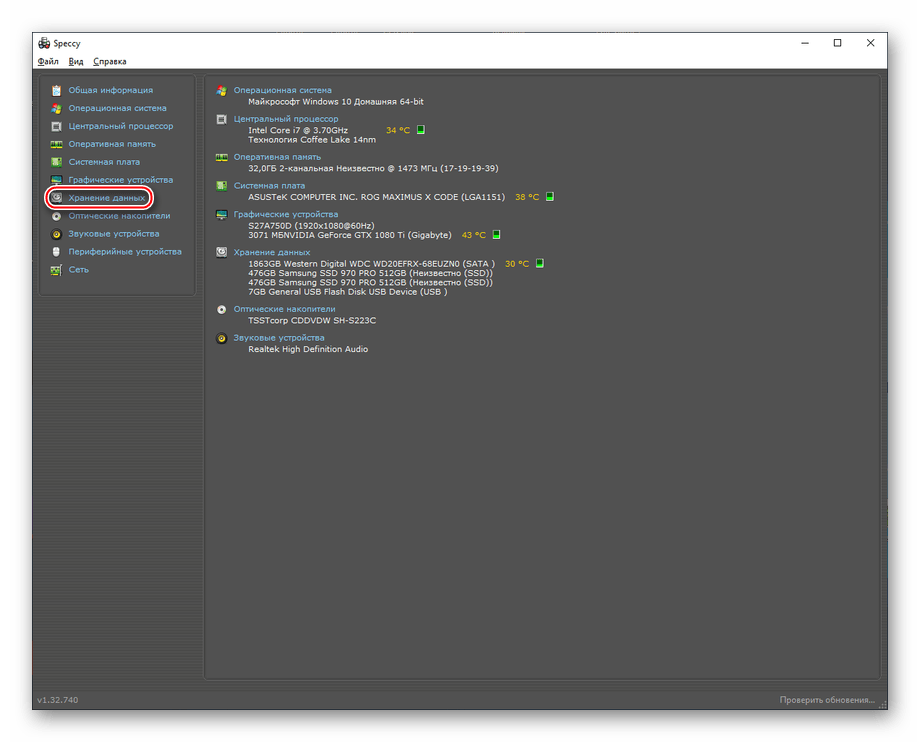
- Просмотрите данные системы и «Атрибуты S.M.A.R.T.» по различным параметрам.

- При необходимости нажмите на ярлычок возле индикатора температуры и просмотрите температурный график.

В Speecy тоже можно увидеть основные атрибуты системы самодиагностики и оценку программы, причём на русском языке, чем не может похвастаться AIDA64. В минусы можно записать то, что для тех же твердотельных устройств такие данные недоступны.
Способ 3: CrystalDiskInfo
Эта специализированная программа отображает сведения S.M.A.R.T. и основную информацию об устройствах. Для того чтобы их увидеть, необходимо лишь открыть её:
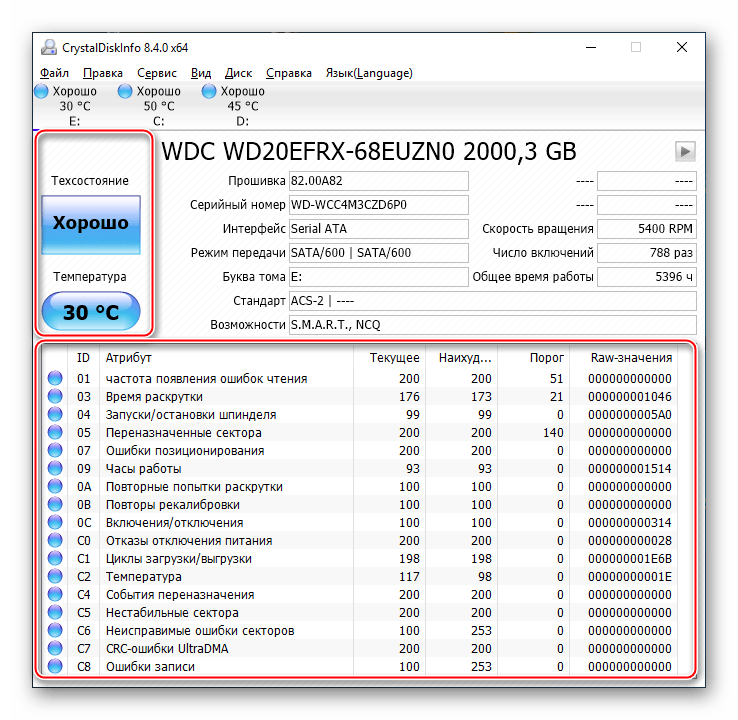
Скачать CrystalDiskInfo
В главном окне вы увидите такие данные как «Техсостояние», «Температура» и набор атрибутов. Недостаток в том, что программа не даёт заключение по каждому параметру, как предыдущие. Если вы хотите оценить их по отдельности, придётся сверять вручную колонки «Текущее» и «Порог» или находить в сети обозначение конкретного «Raw-значения».
Способ 4: HDDScan
Ещё одна бесплатная программа, которая неплохо диагностирует жёсткие диски, выдаёт сведения S.M.A.R.T., а также имеет несколько дополнительных утилит и тестов.
- Распакуйте архив. Откройте программу и выберите вариант «SMART».
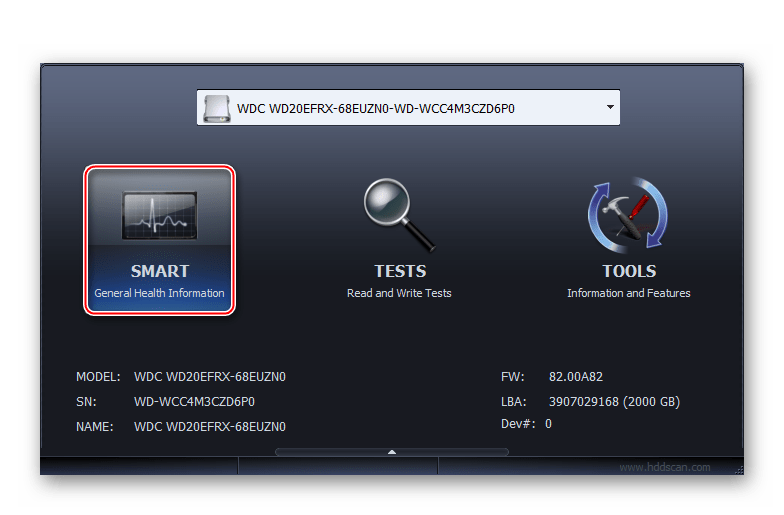
- Программа предоставит готовый к сохранению отчёт в формате HTML или TXT, который также можно и распечатать.

Как видите, всё строго и по делу: инфо о диске, его статус в виде цветовой индикации и набор атрибутов.
Способ 5: Victoria
Старая, но многофункциональная и работающая с дисками различных типов Victoria поможет нам в деле оценки по технологии S.M.A.R.T. Для этого отройте программу, а далее:
Скачать Victoria
- Нажмите на иноку «S.M.A.R.T.».
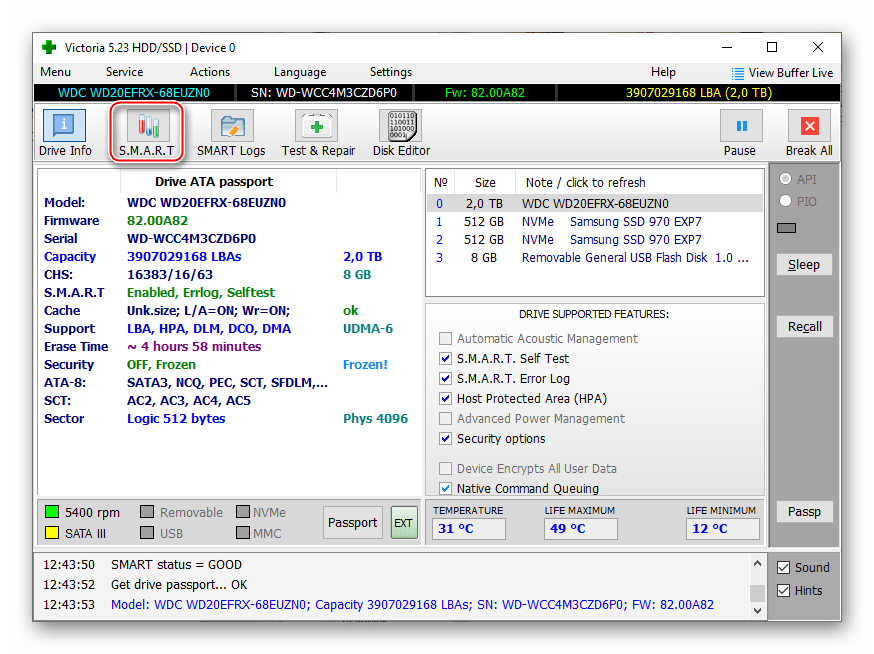
- Получите данные самодиагностики выбранного жёсткого диска.

Следует отметить, Victoria выдаёт примерно тот же набор атрибутов, при этом присваивая определённый статус диску. Отличает её от других программ то, что она оценивает каждый отдельный атрибут по пятибалльной цветовой шкале.
В рамках изложенного материала мы рассмотрели проверку S.M.A.R.T. жёсткого диска. Для того чтобы её совершить, можно воспользоваться любой из вышеперечисленных программ, получив сведения максимум в три клика.
Мы рады, что смогли помочь Вам в решении проблемы.
Источник: lumpics.ru
Скачать S.M.A.R.T. vision 4.1

Утилита S.M.A.R.T.vision предназначена для автоматической диагностики состояния современных Hard Disk Drive (HDD, винчестер, накопитель) с интерфейсом (ATA-3 .. ATA-7), поддерживающих технологию самотестирования S.M.A.R.T. (полное описание. )

Рекомендуем популярное
CrystalDiskInfo — одно из лучших приложений для проверки состояния жестких дисков, которые.
Victoria — программа для тестирования жесткого диска. Проводит диагностику и выдает полную.
Бесплатная программа для низкоуровневого форматирования накопителей различных.
Acronis Disk Director — комплекс мощных инструментов для управления дисками и разделами. Включает в.
Partition Assistant — мощное приложение для полного управления разделами жестких дисков на компьютере.
HP USB Disk Storage Format Tool — небольшая утилита для форматирования и создания загрузочного USB-диска.
Источник: www.softportal.com
Какой программой лучше всего проверить S.M.A.R.T. жёсткого диска
S.M.A.R.T. – это технология самодиагностики современных жёстких дисков, призванная информировать о важных для их жизнеспособности технических характеристиках. В первую очередь с целью предотвращения потери данных при скором выходе из строя устройств. S.M.A.R.T.
также используется в качестве доказательства для возврата продавцу приобретённого бракованного носителя информации. Ещё показатели технологии являются своего рода актом пригодности устройств при их купле-продаже на вторичном рынке.
Продавая подержанный HDD или SSD , можно сколь-угодно писать в объявлении о его хорошем состоянии, но больше слов об этом скажет приложенный скриншот S.M.A.R.T. Для отображения характеристик технологии самодиагностики необходимо использовать специальный софт — менеджеры дисков, программы для комплексной диагностики комплектующих компьютера или профильной диагностики сугубо жёстких дисков. Какой конкретно программой лучше всего проверить S.M.A.R.T.? Рассмотрим ниже несколько программ из числа диагностов жёстких дисков.
Но прежде пару слов о том, почему, собственно, имеет место быть постановка вопроса – какой программой лучше смотреть показатели S.M.A.R.T. Последняя – это технология, реализуемая аппаратными средствами носителей информации, и для отображения её характеристик необходим программный интерфейс.
Каждая из программ, его реализующая в числе своего функционала, обеспечивает отображение показателей S.M.A.R.T. , но изначально это сухие показатели. Пользователю же нужны не только факты, но их оценка посредством понятных концептов, как минимум простейших «хорошо-плохо». Разные программы по-разному предлагают отображение показателей технологии и их трактовку — какие-то в более понятном для обывателя формате, какие-то в менее, какие-то выдают больше показателей, какие-то меньше, а какие-то ещё и предлагают свои, расширенные критерии оценки. Какой для кого лучше формат подачи информации, собственно, и поможет определить предлагаемый ниже обзор программ для отображения данных S.M.A.R.T.
1. HDDScan
HDDScan – это бесплатный функциональный диагност жёстких дисков, предлагающий, кроме отображения характеристик S.M.A.R.T. , подборку тестов для решения вопросов с бэд-блоками. Программа также измеряет температуру носителей и предусматривает функции по настройке работы HDD как то: управление питанием, снижение шума, запуск/остановка шпинделя и пр. Чтобы посмотреть S.M.A.R.T. , на главной страничке HDDScan из перечня дисков выбираем нужный. Затем жмём кнопку «SMART».
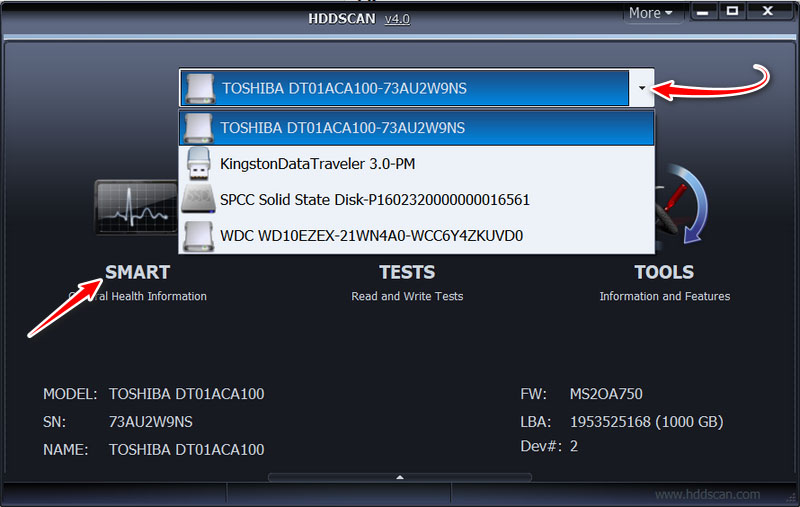
В отдельном окошке получим результаты S.M.A.R.T. Программа реализует диагностику в базовом формате – в таблице с отображением ID и названий атрибутов S.M.A.R.T. , относительных и конкретных значений атрибутов. Последние показываются в шестнадцатеричной системе счисления. Из оценочных возможностей HDDScan увидим только задание атрибутам маркеров состояния: зелёный – хорошо, жёлтый – тревога, красный – плохо.
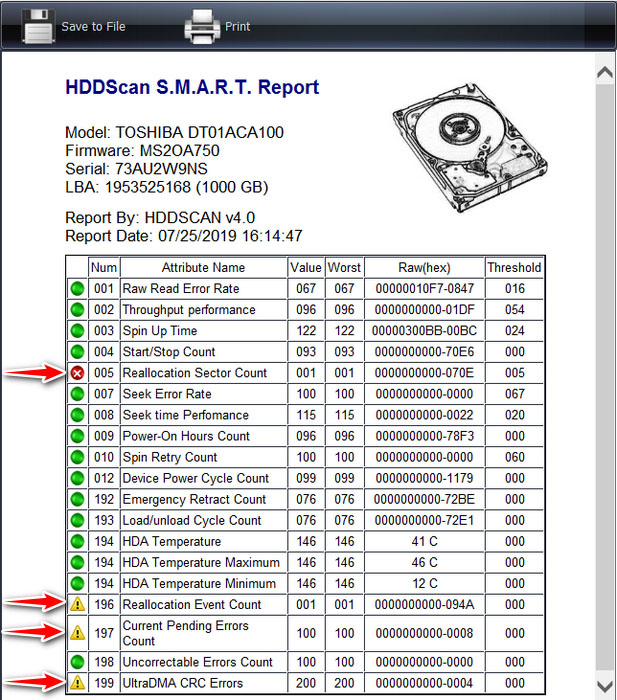
Такая вот реализация отображения S.M.A.R.T. , повторимся, имеет базовый формат, в расчёте для обывателя он имеет массу недостатков. Во-первых, HDDScan не поддерживает русский язык, следовательно, наименования атрибутов необходимо переводить с английского или искать по ним детальную трактовку в Интернете.
Во-вторых, конкретные значения атрибутов программа отображает шестнадцатеричными данными, а не понятными обывателю цифрами. В-третьих, HDDScan не показывает обобщённых оценок состояния здоровья жёсткого диска. Дело в том, что отдельные неудовлетворительные показатели S.M.A.R.T. могут никак не влиять на состояние жёсткого диска в целом. Например, число ошибок передачи данных по интерфейсному кабелю, такие ошибки могут быть зафиксированы банально из-за «гуляющих» контактов SATA -шлейфа. Тогда как единственный атрибут типа критического числа переназначенных секторов сводит на нет приемлемые показатели остальных атрибутов и говорит о непригодности жёсткого диска.
2. HDTune
В бесплатной версии HDTune – это простенькая программа для отображения базовых характеристик жёстких дисков, измерения их температуры и скорости работы с данными. И в этой же бесплатной версии HDTune можем посмотреть диагностику S.M.A.R.T. В окне программы выбираем нужный жёсткий диск, переключаемся на вкладку «Health». Здесь увидим таблицу S.M.A.R.T.
с отображением ID и наименований атрибутов, их относительных и конкретных значений. В конце таблицы нам предлагается дополнительный столбец с оценкой значений по типу «Ок» — хорошо, «Failed» — плохо. С этими же значениями внизу окна программы даётся оценка общего здоровья диска.
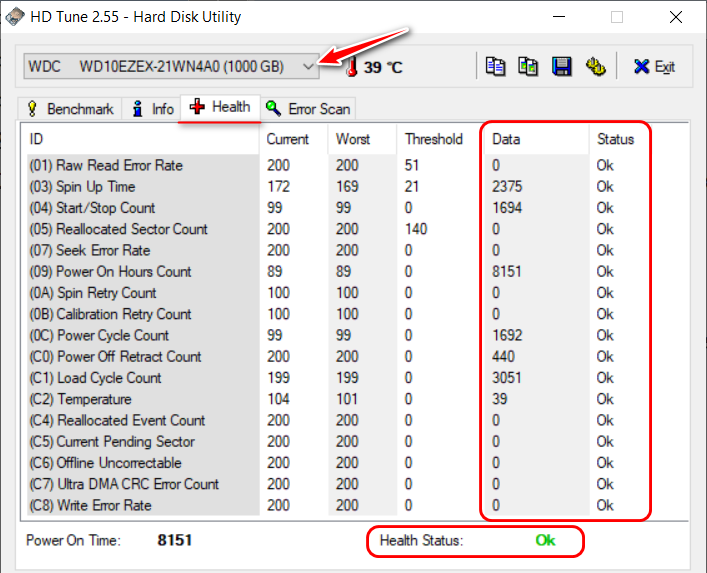
У HDTune нет поддержки русского языка, зато, как видим, есть общая оценка состояния дисков. И есть конкретные показатели атрибутов S.M.A.R.T. , отображаемые обычными числами. Так, например, если мы проверяем убитый HDD , то в графе «Data» атрибута переназначенных секторов увидим конкретное число этих секторов, в нашем случае 1806 . Что при хороших показателях иных атрибутов даёт программе основание для оценки здоровья всего диска как «Failed», т.е. плохо.
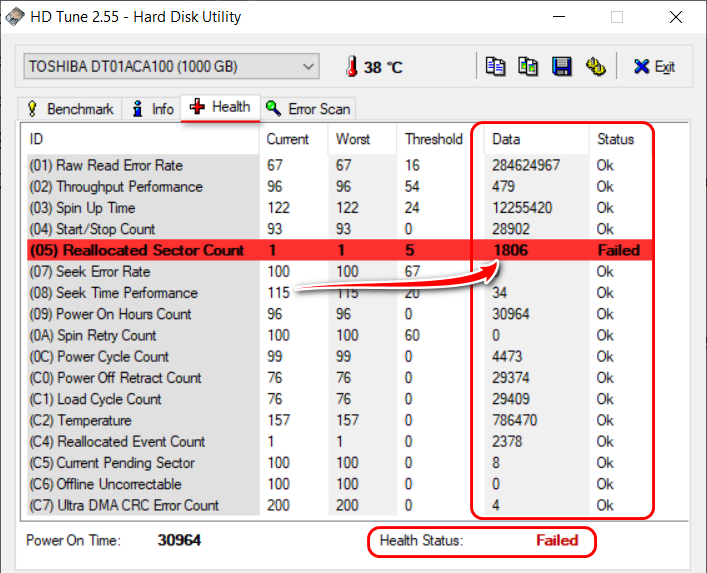
3. CrystalDiskInfo
Бесплатная CrystalDiskInfo – это портативная программа, она отображает характеристики носителей информации компьютера, показывает их диагностику S.M.A.R.T. , измеряет температуру, может управлять шумом и т.п. Результаты диагностики вместе с общей оценкой здоровья жёсткого диска будем видеть прямо в главном окне программы. Если дисков несколько, необходимо просто переключиться на нужный вверху окна.
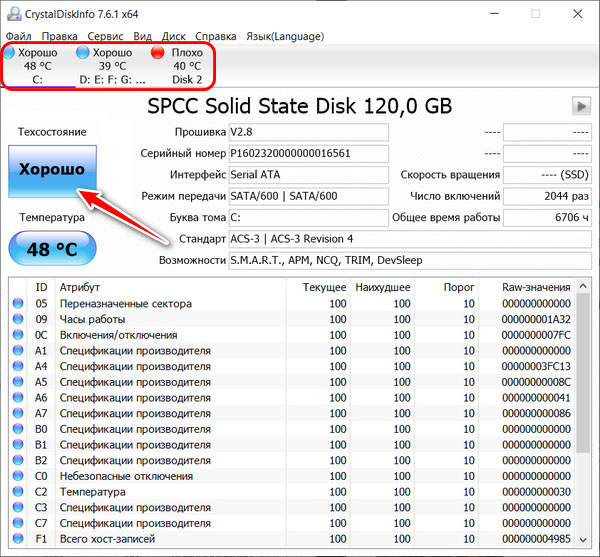
Возможности программы в части отображения S.M.A.R.T. скромны: она показывает ID и название атрибутов, их относительные и конкретные значения. Последние показывает в ничего не говорящем обывателю шестнадцатеричном счислении, но это единственный недостаток программы. В противовес ему CrystalDiskInfo имеет массу плюсов: поддерживает русский язык и на нём отображает названия атрибутов, предусматривает общую оценку состояния здоровья дисков, более того, даже может отправлять по почте на нужный адрес уведомления о снижении показателей состояния диска до критических значений. Каждому атрибуту программа определяет маркер состояния: зелёный или синий (в зависимости от скина интерфейса) – хорошо, жёлтый – тревога, красный – плохо. Эта же маркировка применяется и для оценки общего состояния диска в графе «Техсостояние».
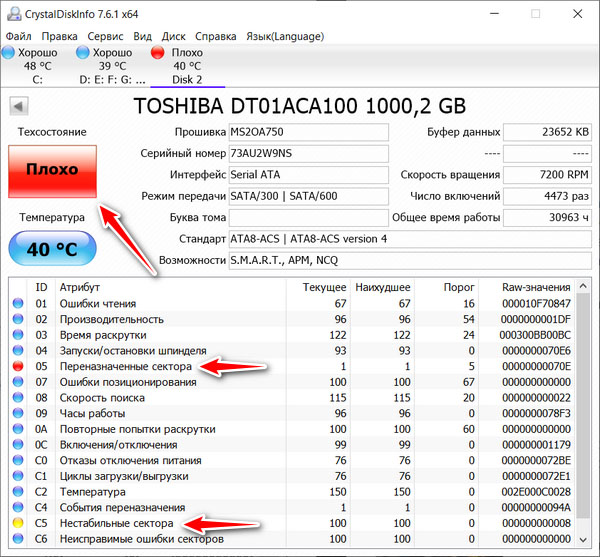
Если состояние хотя бы одного из дисков компьютера оценивается как тревожное или плохое, при запуске CrystalDiskInfo подаст звуковое оповещение. Так что для профилактического отслеживания показателей S.M.A.R.T. можно использовать именно эту программу и, например, с помощью планировщика Windows назначить её еженедельный или ежемесячный автозапуск.
4. R.tester
Бесплатная программа R.tester показывает нам характеристики жёстких дисков и может проводить их тестирование с целью решения проблем с бэд-блоками. В числе возможностей программы – отображение S.M.A.R.T. Для этого нужно нажать кнопку «Toolbox» и выбрать «View S.M.A.R.T.».
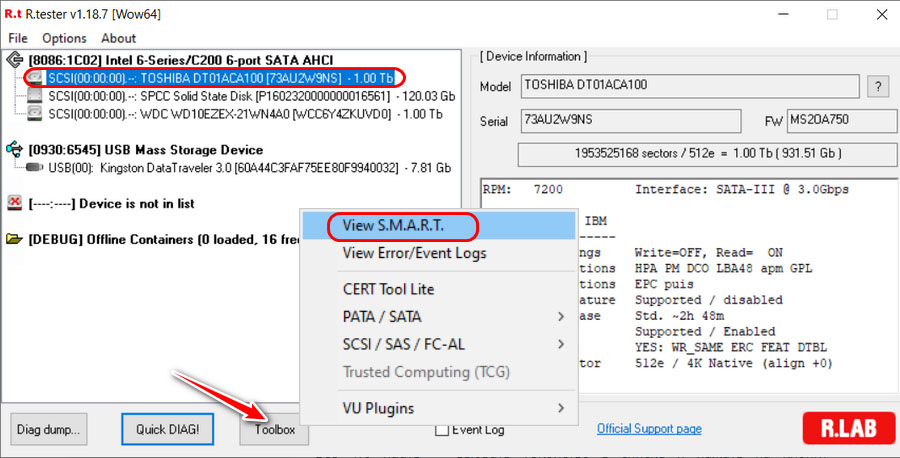
Кроме базовых граф с ID , названием атрибутов и их относительными значениями, R.tester в таблице диагностики отображает ещё и конкретные значения – отдельно в шестнадцатеричном счислении, отдельно в числах и показателях. Так, например, по атрибуту температуры мы увидим градусные показатели относительных значений. А по атрибуту переназначенных секторов их конкретное число.
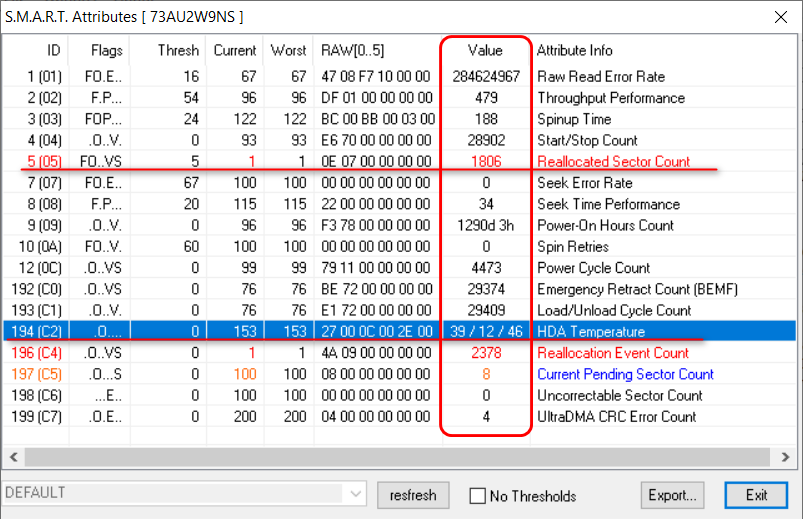
У R.tester маркированная оценка атрибутов: графы с чёрным шрифтом – хорошо, с оранжевым – тревога, с красным – плохо. Программа поддерживает русский язык, но названия атрибутов S.M.A.R.T. отображает на английском, не предусматривает оценку общего состояния дисков.
5. Victoria
Программа Victoria известна как серьёзный инструмент для восстановления HDD , в частности, путём метода без стирания данных – ремаппинга, переназначения бэд-блоков резервными секторами. Будь у этой программы перевод на русский названий атрибутов, можно было бы говорить об эталонном формате отображения диагностики S.M.A.R.T. А для её отображения в первой вкладке программы «Standard» необходимо выбрать жёсткий диск, если их несколько у компьютера.
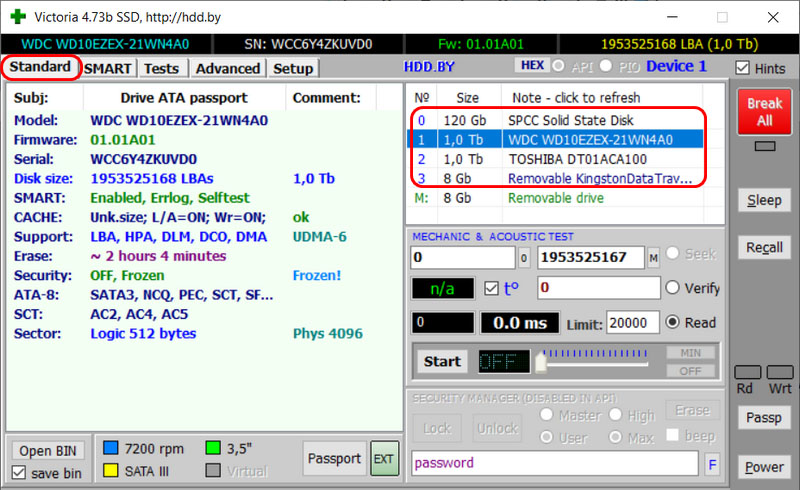
Далее нужно перейти на вкладку «SMART» и нажать кнопку «Get SMART».
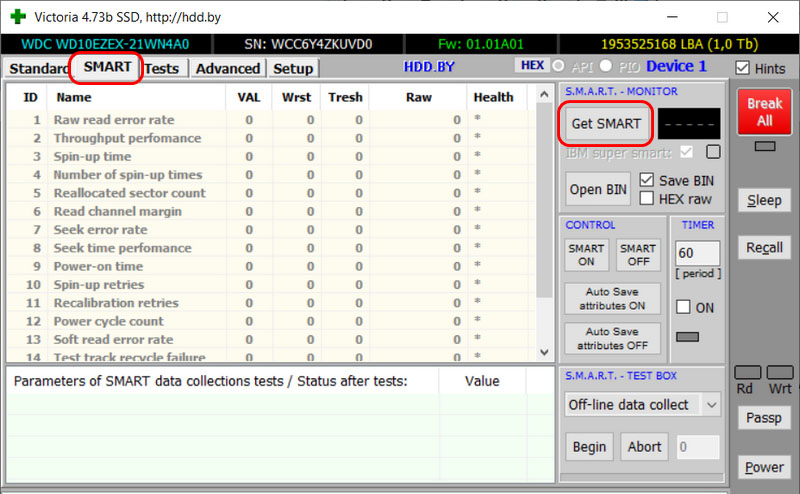
В таблице диагностики Victoria показывает ID и названия атрибутов, их относительные и конкретные значения, а также маркеры здоровья диска. Конкретные значения показывает в конкретных цифрах и показателях. Маркеры здоровья отображает в последней графе «Health», это трёхцветные индикаторы: зелёный с пятью точками – хорошо, жёлтый с четырьмя и тремя точками – хуже и хуже худшего, красный с двумя или одной точкой – плохо и очень плохо. Общая оценка здоровья отображается вверху окна справа.
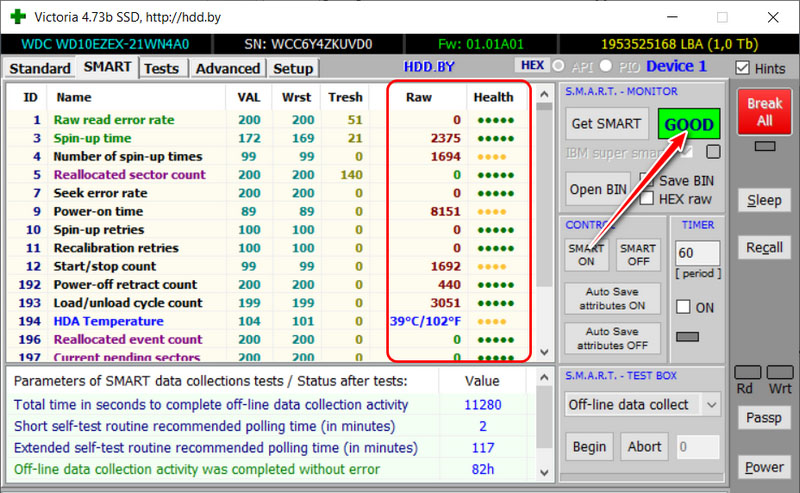
6. Hard Disk Sentinel
И, наконец, самая информативная программа для диагностики состояния жёстких дисков — Hard Disk Sentinel. Это очень мощная программа: она и диагностирует носители информации, и проводит тесты скорости обработки данных, и предусматривает тесты для решения проблем с бэд-блоками, и позволяет управлять параметрами дисков. Для использования отдельных возможностей программы необходима покупка её лицензии. Бесплатная версия работает по типу триалки с ограничениями, но в число этих ограничений диагностика S.M.A.R.T. не входит. Если программа не установилась на русском языке, первым делом идём в её настройки и назначаем языком интерфейса русский.
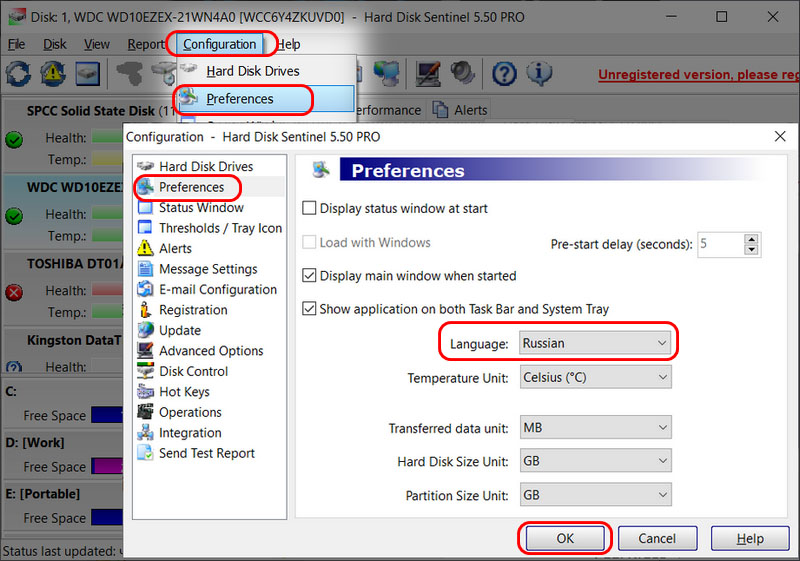
И затем уже можем смотреть данные S.M.A.R.T. : на панели слева выбираем тестируемый диск и в основном окне переключаемся на вкладку «S.M.A.R.T.». Здесь увидим таблицу диагностики с указанием ID и названий атрибутов, значений относительных и конкретных в шестнадцатеричном счислении, оценкой состояния атрибутов. Состояние оценивается как «Ок» — хорошее, либо как «Отказ» — плохое.
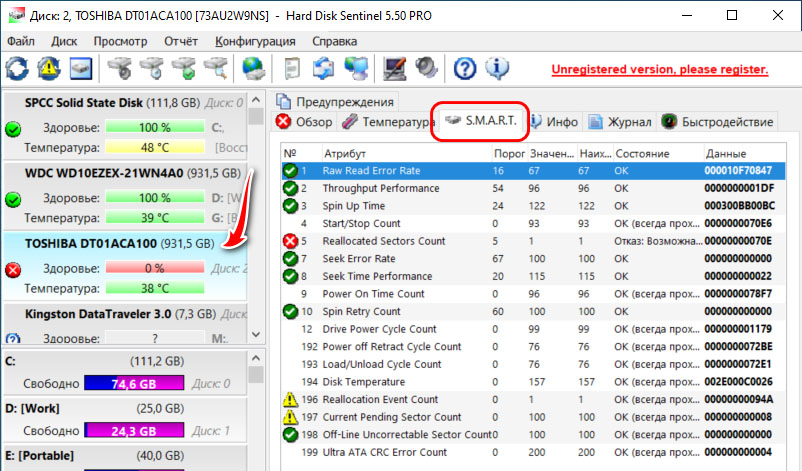
Но самое интересное – оценка общего здоровья дисков, она реализована прямо на стартовой странице Hard Disk Sentinel. Оценка являет собой не просто маркеры общего техсостояния диска по типу «хорошо/плохо», состояние оценивается отдельно по типу быстродействия и отдельно по типу здоровья. И если последнее плохое, будем видеть оценку «Предсказание отказа». В графе ниже программа даст нам развёрнутое пояснение, из-за каких атрибутов S.M.A.R.T. здоровье диска оценено как предсказание отказа, и что, собственно, значат эти атрибуты.
Источник: www.white-windows.ru
SMART — технология внутренней оценки состояния HDD
Сегодня, хотелось бы чуточку подробнее поговорить о вскользь упомянутой в предыдущей статье о критериях выбора винчестера технологии SMART, а также выяснить вопрос о появлении плохих секторов при проверке поверхности специальными программами и исчерпании резервной поверхности для их переназначения — вопросу, поднятому на форуме из прошлой статьи.
Для начала как всегда краткий исторический экскурс. Надежность жесткого диска (и любого устройства хранения в самом общем случае) всегда придается огромное значение.
И дело отнюдь не в его стоимости, а в ценности той информации, которую он уносит с собой в мир иной, уходя из жизни сам, и в потерях прибыли, связанных с простоями при выходе из строя винчестеров, если речь идет о бизнес-пользователях, даже в том случае, если информация осталась. И вполне естественно, что о таких неприятных моментах хочется знать заранее. Даже обычные рассуждения на бытовом уровне подсказывают, что наблюдение за состоянием прибора в работе, может подсказать такие моменты. Осталось только каким-то образом реализовать это наблюдение в винчестере.
Впервые над этой задачей задумались инженеры голубого гиганта (IBM то бишь). И в 1995 году они предложили технологию, отслеживающую несколько критически важных параметров накопителя, и делающую попытки на основании собранных данных предсказать выход его из строя — Predictive Failure Analysis (PFA). Идею подхватила Compaq, которая чуть позже создала свою технологию — IntelliSafe.
В разработке Compaq также поучаствовали Seagate, Quantum и Conner. Созданная ими технология также отслеживала ряд рабочих характеристик диска, сравнивала их с допустимым значением и рапортовала хост-системе в случае наличия опасности. Это был огромный шаг вперед если и не в повышении надежности винчестеров, то хотя бы в уменьшении риска потери информации при их использовании. Первые попытки оказались удачными, и показали необходимость дальнейшего развития технологии. Уже в объединении всех крупных производителей жестких дисков появилась технология S.M.A.R.T (Self Monitoring Analysing and Reporting Technology), базирующаяся на технологиях IntelliSafe и PFA (кстати говоря, PFA существует и поныне, как набор технологий для наблюдения и анализа за различными подсистемами серверов IBM, в том числе и дисковой подсистемой, причем наблюдение за последней базируется именно на технологии SMART).
Итак, SMART — это технология внутренней оценки состояния диска, и механизм предсказания возможного выхода из строя жесткого диска. Важно отметить то, что технология в принципе не решает возникающих проблем (основные из них показаны на рисунке чуть ниже), она способна лишь предупредить об уже возникшей проблеме либо об ожидающейся в ближайшем времени.
При этом нужно также сказать, что технология не в состоянии предсказать абсолютно все возможные проблемы и это логично: выход электроники в результате скачка напряжения, порча головок и поверхности в результате удара и т.п. никакая технология предсказать не в силах. Предсказуемы лишь те проблемы, которые связаны с постепенным ухудшением каких-либо характеристик, равномерной деградацией каких либо компонент.
Этапы развития технологии
В своем развитии технология SMART прошла три этапа. В первом поколении было реализовано наблюдение небольшого числа параметров. Никаких самостоятельных действий накопителя не предусматривалось. Запуск осуществлялся только командами по интерфейсу.
Спецификации описывающей стандарт полностью нет, и, следовательно, не было и нет и четкого предначертания, о том, какие именно параметры надлежит контролировать. Более того, их определение и определение допустимого уровня их снижения целиком и полностью предоставлялся производителям винчестеров (что естественно в силу того, что производителю виднее что именно надлежит контролировать данном его винчестере, ибо все винчестеры слишком различны).
И программное обеспечение, по этой причине, написанное, как правило, сторонними фирмами, не было универсальным, и могло ошибочно рапортовать о предстоящем сбое (путаница возникала из-за того, что под одним и тем же идентификатором различные производители хранили значения различных параметров). Имело место большое число жалоб на то, что число случаев обнаружения пред сбойного состояния чрезвычайно мало (особенности человеческой природы: получать хочется все и сразу, жаловаться на внезапные отказы дисков до внедрения SAMRT в голову как-то никому не приходило). Ситуация усугубилась еще и тем, что в большинстве случаев не были выполнены минимально необходимые требования для функционирования SMART (об этом поговорим позже). Статистика говорит о том, что число предсказываемых сбоев было менее 20%. Технология на этом этапе была далека от совершенства, но являлась революционным шагом вперед.
О втором этапе развития SMART — SMART II известно также не много. В основном наблюдались те же проблемы, что и с первой. Нововведениями являлись возможность фоновой проверки поверхности, выполняемая диском в автоматическом режиме при простоях и ведение журналов ошибок, расширился список контролируемых параметров (снова же в зависимости от модели и производителя). Статистика говорит о том, что число предсказываемых сбоев достигло 50%.
Современный этап представлен технологией SMART III. На ней остановимся подробней, попытаемся разобраться в общих чертах как она работает, что и зачем в ней нужно.
Нам уже известно, что SMART производит наблюдение за основными характеристиками накопителя. Эти параметры называются атрибутами. Необходимые к мониторингу параметры определяются производителем. Каждый атрибут имеет какую-то величину — Value.
Обычно изменяется в диапазоне от 0 до 100 (хотя может быть в диапазоне до 200 или до 255), ее величина — это надежность конкретного атрибута относительно некоторого его эталонного значения (определяется производителем). Высокое значение говорит об отсутствии изменений данного параметра или, в зависимости от значения, его медленном ухудшении.
Низкое значение говорит о быстрой деградации или о возможном скором сбое, т.е. чем выше значение Value атрибута, тем лучше. Некоторыми программами мониторинга выводится значение Raw или Raw Value — это значение атрибута во внутреннем формате (который так же различен у дисков разных моделей и разных производителей), в том, в котором он хранится в накопителе.
Для простого пользователя он малоинформативен, больший интерес представляет посчитанное из него значение Value. Для каждого атрибута производителем определяется минимальное возможное значение, при котором гарантируется безотказная работа накопителя — Threshold. При значении атрибута ниже величины Threshold очень вероятен сбой в работе или полный отказ. Осталось только добавить, что атрибуты бывают критически важными и некритически. Выход критически важного параметра за пределы Threshold фактический означает выход из строя, выход за переделы допустимых значений некритически важного параметра свидетельствует о наличии проблемы, но диск может сохранять свою работоспособность (хотя, возможно, с некоторым ухудшением некоторых характеристик: производительности например).
К наиболее часто наблюдаемым критически важным характеристикам относятся: Raw Read Error Rate — частота ошибок при чтении данных с диска, происхождение которых обусловлено аппаратной частью диска.
Spin Up Time — время раскрутки пакета дисков из состояния покоя до рабочей скорости. При расчете нормализованного значения (Value) практическое время сравнивается с некоторой эталонной величиной, установленной на заводе. Не ухудшающееся немаксимальное значение при Spin Up Retry Count Value = max (Raw равном 0) не говорит ни о чем плохом. Отличие времени от эталонного может быть вызвано рядом причин, например блок питания подкачал.
Spin Up Retry Count — число повторных попыток раскрутки дисков до рабочей скорости, в случае если первая попытка была неудачной. Ненулевое значение Raw (соответственно немаксимальное Value) свидетельствует о проблемах в механической части накопителя.
Seek Error Rate — частота ошибок при позиционировании блока головок. Высокое значение Raw свидетельствует о наличии проблем, которыми могут являться повреждение сервометок, чрезмерное термическое расширение дисков, механические проблемы в блоке позиционирования и др. Постоянное высокое значение Value говорит о том, что все хорошо.
Reallocated Sector Count — число операций переназначения секторов. SMART в современных способен произвести анализ сектора на стабильность работы «на лету» и в случае признания его сбойным произвести его переназначение. Ниже мы поговорим об этом подробнее.
Все происходящие ошибки и изменения параметров фиксируются в журналах SMART. Эта возможность появилась уже в SMART II. Все параметры журналов — назначение, размер, их число определяются изготовителем винчестера. Нас с вами в настоящий момент интересует только факт их наличия. Без подробностей.
Информация хранящаяся в журналах используется для анализа состояния и составления прогнозов.
Если не вдаваться в подробности, то работа SMART проста — при работе накопителя просто отслеживаются все возникающие ошибки и подозрительные явления, которые находят отражение в соответствующих атрибутах. Кроме того начиная так же со SMART II у многих накопителей появились функции самодиагностики. Запуск тестов SMART возможен в двух режимах, off-line — тест выполняется фактически в фоновом режиме, так как накопитель в любое время готов принять и выполнить команду, и монопольном при котором при поступлении команды, выполнение теста завершается.
Документировано существует три типа тестов самодиагностики: фоновый сбор данных (Off-line collection), сокращенный тест (Short Self-test), расширенный тест (Extended Self-test). Два последних способны выполняться как в фоновом, так и в монопольном режимах. Набор тестов в них входящих не стандартизирован.
Продолжительность их выполнения может быть от секунд до минут и часов. Если вы вдруг не обращаетесь к диску, а он при этом издатет звуки как и при рабочей нагрузке — он просто похоже занимается самоанализом. Все данные собранне в результате таких тестов будут также сохранены в журналах и аттрибутах.
Ох уж эти плохие сектора.
Теперь вернемся к вопросу бэд-секторов, с которых все началось. В SMART III появилась функция, позволяющая прозрачно для пользователя переназначать BAD сектора. Работает механизм достаточно просто, при неустойчивом чтении сектора, или же ошибки его чтения, SMART заносит его в список нестабильных и увеличит их счетчик (Current Pending Sector Count).
Если при повторном обращении сектор будет прочитан без проблем, он будет выброшен из этого списка. Если же нет, то при предоставившейся возможности — при отсутствии обращений к диску, диск начнет самостоятельную проверку поверхности, в первую очередь подозрительных секторов.
Если сектор будет признан сбойным, то он будет переназначен на сектор из резервной поверхности (соответственно RSC увеличиться). Такое фоновое переназначение приводит к тому, что на современных винчестерах сбойные секторы практически никогда не видны при проверке поверхности сервисными программами.
В тоже время, при большом числе плохих секторов их переназначение не может происходить до бесконечности. Первый ограничитель очевиден — это объем резервной поверхности. Именно этот случай я имел ввиду. Второй не столь очевиден — дело в том, что у современных винчестеров есть два дефект-листа P-list (Primary, заводской) и G-list (Growth, формируется непосредственно во время эксплуатации).
И при большом числе переназначений может оказаться так, что в G-list не оказывается места для записи о новом переназначении. Эта ситуация может быть выявлена по высокому показателю переназначенных секторов в SMART. В этом случае еще не все потеряно, но это выходит за рамки данной статьи.
Итак, используя данные SMART даже не нося диск в мастерскую можно довольно точно сказать, что с ним происходит. Существуют различные технологии-надстройки над SMART, которые позволяют определить состояние диска еще более точно и практически достоверно причину его неисправности. Об этих технологиях мы поговорим в отдельной статье.
Нужно знать, что приобретения накопителя со SMART не достаточно, для того, что бы быть в курсе всех происходящих с диском проблем. Диск, конечно, может следить за своим состоянием и без посторонней помощи, но он не сможет сам предупредить в случае приближающейся опасности. Нужно что-то, что позволит на основании данных SMART выдать предупреждение. (обычная цепочка приведена на рисунке чуть ниже).
Как вариант возможен BIOS, который при загрузке при включенной соответствующей опции проверяет состояние SMART накопителей. А если же вам хочется вести постоянный контроль за состоянием диска, необходимо использовать какую-то программу мониторинга. Тогда вы сможете видеть информацию в подробном и удобном виде.
SmartMonitor из HDD Speed работающий под DOS
SIGuiardian, работающая из Windows
Об этих программах мы также поговорим в отдельной статье. Именно это я имел ввиду, когда говорил о том, что по началу не выполнялись необходимые требования при эксплуатации жестких дисков с SMART .
Источник: 3dnews.ru